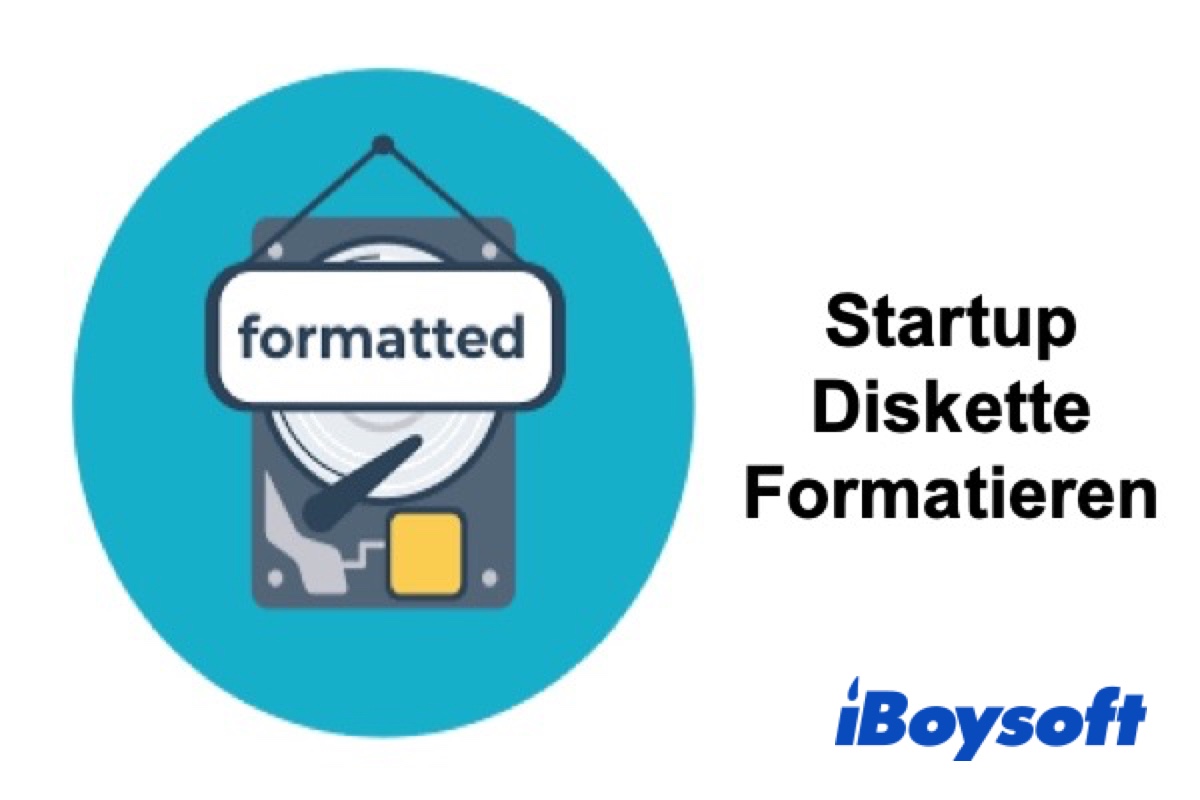Manchmal scheitert die Neuinstallation von macOS oder Sie wollen eine saubere Neuinstallation, dann müssen Sie die Startup-Disk formatieren. In diesem Beitrag wird das Formatieren der Mac-Startup-Diskette mit einer Schritt-für-Schritt-Anleitung erklärt.
Wie formatiert man die Mac-Startup-Diskette?
Wenn Sie die Mac-Startdiskette löschen, werden alle darauf gespeicherten Daten unwiderruflich vernichtet. Stellen Sie sicher, dass Sie eine Sicherungskopie der wichtigsten Dateien haben.
Die Position der Schaltflächen und die Hintergrundfarbe können sich bei verschiedenen Betriebssystemen geringfügig unterscheiden, der Gesamtprozess bleibt jedoch gleich.
Schritte zum Formatieren der Mac-Startdiskette:
- Schritt 1: Starten Sie Ihren Mac im macOS-Wiederherstellungsmodus.
- Schritt 2: Öffnen Sie das Festplattendienstprogramm.
- Schritt 3: Wählen Sie die Startdiskette im Festplattendienstprogramm aus.
- Schritt 4: Benennen und Formatieren
- Schritt 5: Beenden Sie das Festplattendienstprogramm
Starten Sie Ihren Mac im macOS-Wiederherstellungsmodus
Um die Startdiskette zu formatieren, müssen Sie Ihren Mac zuerst in den Mac-Wiederherstellungsmodus booten, da Sie das Laufwerk nicht formatieren können, wenn es in Gebrauch ist. Beachten Sie, dass sich das Booten in den macOS-Wiederherstellungsmodus auf M1-Macs von Intel-basierten Macs unterscheidet.
Wenn das Fenster Dienstprogramme erscheint, ist der Startvorgang abgeschlossen. Sie werden aufgefordert, einen Benutzer auszuwählen, dessen Kennwort Sie kennen, wählen Sie den Ihnen bekannten und geben Sie Ihr Kennwort ein.
Festplattendienstprogramm öffnen
Wählen Sie das Festplattendienstprogramm aus dem macOS-Dienstprogrammfenster aus und klicken Sie auf Fortfahren.
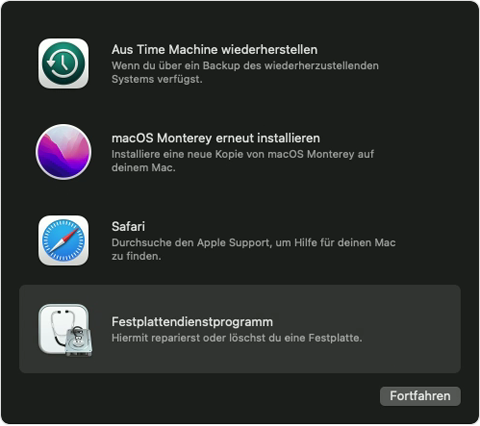
Wählen Sie die Startdiskette im Festplattendienstprogramm aus
Klicken Sie auf Darstellung > Alle Geräte einblenden. Alle verbundenen Laufwerke werden in der linken Seitenleiste aufgelistet.
Das Startlaufwerk heißt in der Regel Macintosh HD oder Home HD oder hat einen eigenen Namen. Unter macOS Catalina und später hat die Mac-Festplatte zwei Volumes, manchmal unter einem APFS-Container, nämlich das Startlaufwerk - Macintosh HD, auf dem sich das Betriebssystem befindet, und Macintosh HD - Data, auf dem die Benutzerdaten gespeichert sind.
In diesem Fall müssen Sie zuerst Macintosh HD - Data löschen, indem Sie auf die Schaltfläche Volume löschen (-) klicken. Falls es noch andere interne Volumes gibt, löschen Sie diese ebenfalls. Wenn Sie Macintosh HD - Data nicht löschen, wird bei der Neuinstallation ein weiteres Volume mit dem Namen Macintosh HD - Data - Data erstellt und Sie werden Fehler anderer Art erhalten.
Wählen Sie dann das Startlaufwerk - Macintosh HD - aus und klicken Sie in der Menüleiste oben rechts auf Löschen.
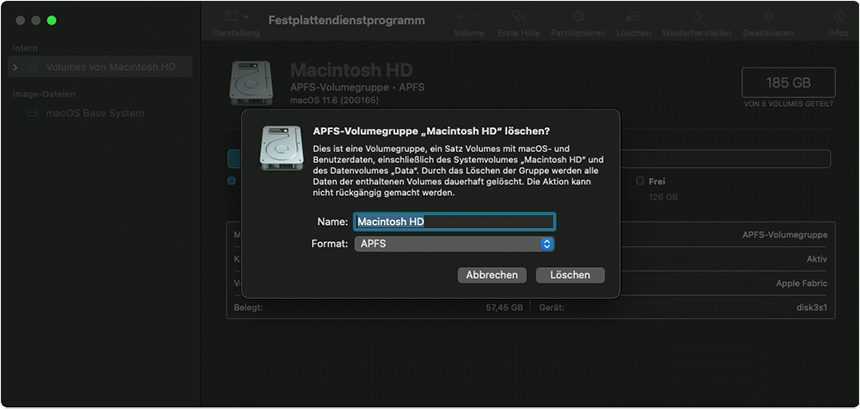
Hinweis: Löschen Sie nicht das Festplatten-Image namens macOS Base System, das wichtige Informationen für den reibungslosen Betrieb Ihres Macs enthält.
Bennnen und Formatieren
Wenn das Dialogfeld erscheint, können Sie einen Namen für das Startlaufwerk eingeben oder den Standardnamen behalten: Macintosh HD. Klicken Sie auf das Einblendmenü neben Format, um ein Dateisystem auszuwählen.
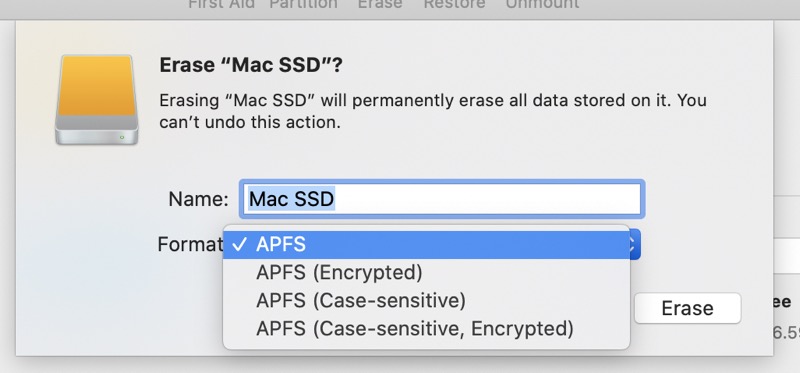
Die Optionen für das Dateisystem variieren bei den verschiedenen Betriebssystemen. Schauen Sie sich die folgende Liste an, um die Dateisystemoptionen zu sehen.
Für Mac-Computer mit macOS 10.13 oder höher:
- APFS: Dies ist das Standard-Dateisystem. Lassen Sie es angekreuzt, wenn Sie kein verschlüsseltes oder Groß-/Kleinschreibung Format benötigen.
- APFS (verschlüsselt): Für zusätzliche Sicherheit können Sie diese Option wählen.
- APFS (Groß-/Kleinschreibung): Wählen Sie diese Option, wenn Sie an Dateisysteme gewöhnt sind, bei denen die Groß- und Kleinschreibung beachtet wird. Bei dieser Option sind "VIDEO" und "video" zwei verschiedene Ordner.
- APFS (Groß-/Kleinschreibung, verschlüsselt): Verwenden Sie diese Option für höhere Sicherheit und Dateien und Ordner, bei denen die Groß- und Kleinschreibung beachtet wird.
Für Mac-Computer mit macOS 10.12 oder früher:
- Mac OS Erweitert (Journaled): Wählen Sie diese Option, wenn Sie kein verschlüsseltes oder Groß-/Kleinschreibung Format benötigen.
- Mac OS Erweitert (Journaled, Encrypted): Verwenden Sie diese Option für mehr Sicherheit.
- Mac OS Erweitert (Groß-/Kleinschreibung, Journaled): Wählen Sie diese Option, wenn Sie Dateien und Ordner unter Berücksichtigung der Groß- und Kleinschreibung bevorzugen.
- Mac OS Erweitert (Groß-/Kleinschreibung, Journaled, Verschlüsselt): Wählen Sie diese Option für ein System, das Groß- und Kleinschreibung beachtet und mehr Sicherheit bietet.
Sie können das Dateisystem nach Ihren Bedürfnissen auswählen oder das Standard-Dateisystem unverändert beibehalten.
Sobald Sie den Namen und die Formatierung abgeschlossen haben, klicken Sie auf Löschen, um die Startdiskette zu löschen. Geben Sie Ihre Apple ID ein, wenn Sie dazu aufgefordert werden.
Beenden des Festplattendienstprogramms
Tippen Sie in der Menüleiste oben links auf Festplattendienstprogramm und klicken Sie auf Festplattendienstprogramm beenden, um zum Fenster Dienstprogramme zurückzukehren. Sie können auch auf das rote Kreuz klicken, um das Festplattendienstprogramm zu schließen. Drücken Sie Befehlstaste + Q, um den Wiederherstellungsmodus zu verlassen, oder wählen Sie macOS erneut installieren und klicken Sie auf Fortfahren, um mit der formatierten Startdiskette neu zu starten.
Warum lässt mich mein Mac die Festplatte nicht löschen?
Das Startlaufwerk kann nur im Wiederherstellungsmodus von macOS formatiert werden. Ansonsten ist es im Festplattendienstprogramm ausgegraut.
Wenn es dann immer noch nicht funktioniert, müssen Sie möglicherweise den Apple-Support um Hilfe bitten.
If it still doesn't work, you may need to contact Apple support for help.
FAQ Informationen zum Formatieren der Startdiskette auf dem Mac
- QWie kann ich meinen Mac löschen und neu installieren?
-
A
Um alle Daten auf Ihrem Mac zu löschen und macOS neu zu installieren, müssen Sie in den Mac-Wiederherstellungsmodus booten, die Mac-Festplatte löschen, dann macOS neu installieren auswählen und den Anweisungen auf dem Bildschirm folgen, um die Aufgabe zu erledigen.
- QMuss ich die Macintosh HD - Daten löschen?
-
A
Wenn Sie einfach nur macOS neu installieren möchten, ist es nicht notwendig, Macintosh HD oder Macintosh HD - Data zu löschen. Wenn Sie jedoch macOS nicht neu installieren können oder Ihren Mac weiterverkaufen möchten, müssen Sie Macintosh HD - Data oder andere interne Datenträger löschen und dann Macintosh HD formatieren.
Bitte denken Sie daran, dass, wenn Sie Macintosh HD - Data nicht löschen, bei einer Neuinstallation oder einem Downgrade auf macOS Catalina oder Big Sur ein weiteres Volume, möglicherweise mit dem Namen Macintosh HD - Data - Data, erstellt wird.
- QWelches Format sollte das Mac-Startlaufwerk haben?
-
A
APFS für macOS High Sierra und später; Mac OS Extended (Journaled) für macOS Sierra und früher.